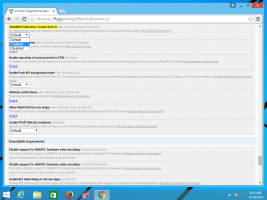스토리지 센스가 다운로드 폴더의 파일을 삭제해야 하는 경우 설정
이미 알고 계시겠지만 Windows 10에는 휴지통의 파일을 자동으로 삭제하고 임시 파일 및 다운로드 폴더의 파일을 삭제하여 디스크 공간을 확보하는 기능이 포함되어 있습니다. Windows 10 버전 1809부터 다운로드 폴더의 콘텐츠를 제거하는 기능이 저장소 센스 기능에 추가되었습니다. 최근 Windows 10 빌드에서는 다운로드 폴더에 특정 일 수 이상 저장된 파일이 있는 경우 해당 파일을 자동으로 삭제하도록 스토리지 센스를 구성할 수 있습니다. 방법은 다음과 같습니다.
Storage Sense는 디스크 정리에 대한 훌륭하고 현대적인 추가 기능입니다. 특정 폴더가 너무 커지는 것을 방지하고 자동으로 정리하여 특정 폴더를 유지 관리할 수 있습니다. 스토리지 센스 기능은 설정의 시스템 -> 스토리지에서 찾을 수 있습니다.
스토리지 센스 사용할 수 있습니다 Windows 업그레이드 로그 파일, 시스템 생성 Windows 오류 보고 파일, Windows Defender 바이러스 백신 임시 파일, 축소판, 임시 인터넷 파일, 장치 드라이버 제거 패키지, DirectX 셰이더 캐시, 다운로드한 프로그램 파일, 배달 최적화 파일, 이전 시스템 로그 파일, 시스템 오류 메모리 덤프 파일 및 미니 덤프, 임시 Windows 업데이트 파일, 그리고 더.
당신이 지울 수 있는 동안 폴더를 수동으로 다운로드, 이 프로세스를 자동화할 수 있습니다. 다음은 Windows 10의 Storage Sense 기능으로 수행할 수 있는 방법입니다.
스토리지 센스가 다운로드 폴더의 파일을 삭제해야 하는 경우 설정
- 열려있는 설정.
- 시스템 - 스토리지로 이동합니다.
- 켜 수납 감각 오른쪽에 있는 옵션.
- 오른쪽에서 Storage Sense 구성 또는 지금 실행 링크.
- 다음 페이지에서 임시 파일 부분.
- 아래의 드롭다운 목록에서 안 함(기본값), 1일, 14일, 30일 또는 60일 옵션을 선택합니다. 내 다운로드 폴더에 파일이 있는 경우 삭제.
완료되었습니다.
Registry Tweak으로 동일한 옵션을 설정할 수 있습니다.
레지스트리 수정
- 열기 레지스트리 편집기 앱.
- 다음 레지스트리 키로 이동하십시오.
HKEY_CURRENT_USER\Software\Microsoft\Windows\CurrentVersion\StorageSense\Parameters\StoragePolicy
레지스트리 키로 이동하는 방법 보기 한 번의 클릭으로.
- 오른쪽에서 이라는 새 32비트 DWORD 값을 수정하거나 만듭니다. 32. 다운로드 폴더에 대한 자동 정리 기능을 활성화하려면 1로 설정하십시오. 비활성화하려면 값 데이터 0을 사용해야 합니다.
참고: 당신이 64비트 Windows 실행 여전히 32비트 DWORD 값을 만들어야 합니다. - 이제 다음이라는 이름의 새 32비트 DWORD 값을 수정하거나 만듭니다. 512. 원하는 일수를 10진수로 1, 10, 30 또는 60으로 설정합니다.
- 레지스트리 조정에 의해 수행된 변경 사항을 적용하려면 다음을 수행해야 합니다. 로그아웃 사용자 계정에 로그인합니다.
마지막으로 그룹 정책을 사용하여 특정 일수를 강제로 설정할 수 있습니다. Windows 10 빌드 18282부터 가능합니다.
그룹 정책 사용
Windows 10 Pro, Enterprise 또는 Education을 실행 중인 경우 판, 로컬 그룹 정책 편집기 앱을 사용하여 GUI로 위에서 언급한 옵션을 구성할 수 있습니다.
- 누르다 이기다 + NS 키보드에서 키를 함께 누르고 다음을 입력합니다.
gpedit.msc
엔터 키를 치시오.
- 그룹 정책 편집기가 열립니다. 이동 컴퓨터 구성\관리 템플릿\시스템\스토리지 센스.
- 정책 옵션 사용 스토리지 스토리지 다운로드 정리 임계값 구성.
- 에서 원하는 일수를 설정하십시오. 옵션: 상자. 원하는 날짜 수로 0에서 365 사이의 숫자를 입력합니다. 컴퓨터의 모든 사용자에 대해 설정됩니다.
Windows 10 버전에 로컬 그룹 정책 편집기 앱(gpedit.msc)이 포함되어 있지 않은 경우 레지스트리 조정을 적용할 수 있습니다. 모든 버전의 OS에서 작동합니다.
레지스트리 조정 적용
- 열기 레지스트리 편집기 앱.
- 다음 레지스트리 키로 이동하십시오.
HKEY_LOCAL_MACHINE\SOFTWARE\Policies\Microsoft\Windows\StorageSense
레지스트리 키로 이동하는 방법 보기 한 번의 클릭으로.
- 오른쪽에서 새 32비트 DWORD 값을 수정하거나 생성합니다. ConfigStorageSenseDownloadsCleanupThreshold.
참고: 당신이 64비트 Windows 실행 여전히 32비트 DWORD 값을 만들어야 합니다. - 원하는 일수에 대해 0과 365 사이의 숫자로 값을 설정하십시오.
- Windows 10 다시 시작.
변경을 취소하려면 삭제 ConfigStorageSenseDownloadsCleanupThreshold 값을 입력하고 OS를 다시 시작합니다.
그게 다야